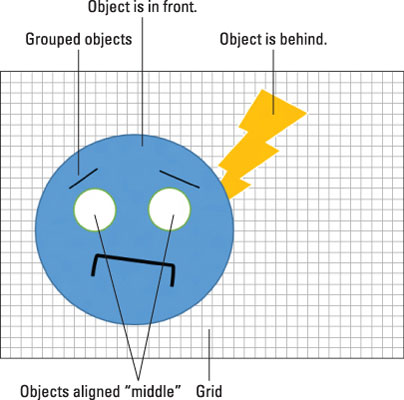Када ствари постану компликоване са графиком вашег документа у програму Ворд 2013, улазите у област организације слика. Више слика често захтева позиционирање, поравнавање, сређивање и груписање у целину. То није сложена ствар, већ уштеда времена коју можете искористити.
-
Све команде се налазе на траци са алаткама Формат, у групи Распореди. Очигледно, графичке слике морају бити изабране да би се појавила та трака са алаткама.
-
Да бисте изабрали више слика, притисните и држите тастер Схифт док кликнете на сваку слику.
Како поравнати своју графику
Један од начина да помогнете у организовању и распореду више слика на страници је да прикажете мрежу: Изаберите команду Виев Гридлинес из менија дугмета Поравнај. Страница се тренутно претвара у милиметарски папир, како би вам помогла у позиционирању графике и текста.
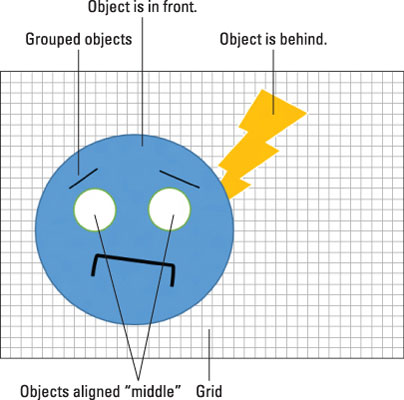
Када сматрате да је мрежа досадна, можете да онемогућите линије мреже: Поново изаберите команду Виев Гридлинес из менија дугмета Поравнај. Али можете користити и функцију Водичи за поравнање. Такође се налази у менију дугмета Поравнај.
Са укљученом опцијом Водичи за поравнање, зелена линија се појављује док превлачите слику близу маргина странице или када је слика поравната са горњом или доњом ивицом друге графике на страници. Користите ту зелену линију да прецизније позиционирате слику.
Како уредити више слика
Нове слике су стављене на страницу једна на другу. Не примећујете овај распоред осим ако се две слике не преклапају. Када нисте задовољни преклапањем, можете да промените редослед слике тако што ћете је изабрати и користити дугмад Доведи напред и Пошаљи назад у групи Распореди на картици Формат.
Да бисте лакше држали више слика у низу, користите мени дугмета Поравнај. Након што изаберете више слика, изаберите опцију поравнања. На пример, коришћење команде Алигн Миддле поставља очне јабучице на слици лица. Даље, опција Поравнај изабране објекте је изабрана из менија како би се осигурало да се објекти поравнају један са другим, а не са ивицом странице или маргинама пасуса.
-
Да бисте поравнали објекте са ивицом странице, изаберите опцију Поравнај са страницом из менија Поравнај. Када је ово подешавање укључено, слике се могу поравнати са ивицом странице помоћу менија Поравнај.
-
Да бисте поставили оквир за натпис испод слике, уверите се да је поставка Поравнај изабране објекте изабрана у менију Поравнај. Почните тако што ћете изабрати и слику и њен наслов, а затим изаберите опцију Поравнај у центар. Можда бисте такође желели да групишете слику и њен натпис.
-
Команде Дистрибуирај хоризонтално и Дистрибуирај вертикално у менију Поравнај могу вам помоћи да равномерно распоредите ред или колону слика.
Како групирати слике
Када спајате сложену слику користећи мање комаде, или када слажете облике или слике - или слику и њен натпис - држите те ставке заједно. На тај начин можете да их преместите као једну целину, копирате и налепите или примените ефекте слике. Трик је да групишете одвојене ставке у један објекат.
Да бисте груписали слике у документу, изаберите слике, а затим изаберите команду Група из менија Групни објекти. Слике се затим третирају као целина, која је колекција појединачних облика речи.
Да бисте разгруписали, кликните на груписане слике, а затим изаберите команду Унгроуп из менија Групни објекти.